Beheben von Problemen beim Browsen durch Neuladen des DNS-Clientcaches unter Windows

Haben Sie jemals DNS-Fehler beim Durchsuchen des Webs erhalten, aber ein anderer Computer im selben Netzwerk funktioniert einwandfrei? Es besteht eine gute Chance, dass Sie den DNS-Cache des Computers löschen müssen.
Dieser Fix kann auch nach dem Ändern Ihres DNS-Servers erforderlich sein, da er sicherstellt, dass Ihr Computer den DNS-Server nach der IP-Adresse einer Website fragt bereits zwischengespeicherte Adressen.
Löschen Sie den DNS-Cache
Öffnen Sie ein Eingabeaufforderungsfenster als Administrator. Öffnen Sie dazu das Startmenü, geben Sie "Eingabeaufforderung" in das Suchfeld ein, klicken Sie in den Ergebnissen mit der rechten Maustaste auf die Eingabeaufforderung und wählen Sie den Befehl "Als Administrator ausführen".
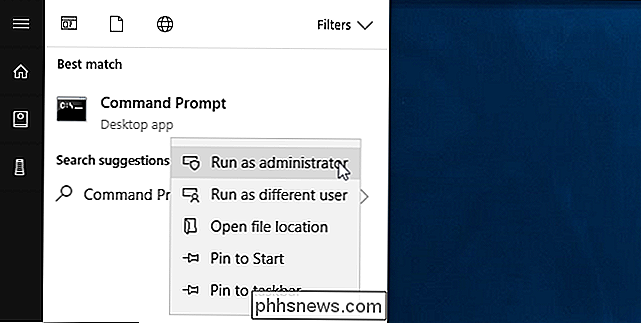
Geben Sie an der Eingabeaufforderung Folgendes ein folgenden Befehl, und drücken Sie dann die Eingabetaste:
ipconfig / flushdns
Dieser Befehl funktioniert für alle Windows-Versionen, einschließlich Windows 10, 8, 7, Vista und XP.
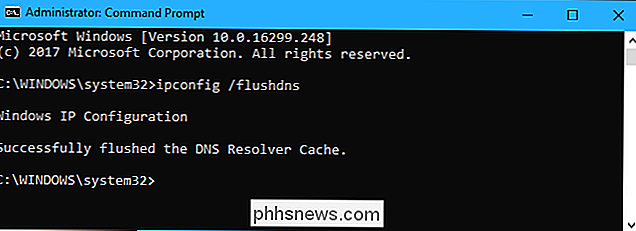
Das Ausführen dieses Befehls sollte normalerweise jedes Problem beheben du hast. Einige Anwendungen verfügen jedoch möglicherweise über ihren eigenen DNS-Cache, den Sie löschen müssen, wenn weiterhin Probleme auftreten. Zum Beispiel hat Firefox seinen eigenen internen DNS-Cache. Wenn Sie Probleme mit Firefox haben, möchten Sie ihn vielleicht schließen und erneut öffnen - oder sogar seine Browsereinstellungen löschen.
Starten Sie den DNS-Dienst
bei älteren Versionen neu unter Windows möchten Sie möglicherweise auch versuchen, den DNS-Client-Systemdienst neu zu starten, der das DNS-Caching verarbeitet. Unter Windows 10 und 8 ist dies nicht möglich. Dadurch können Sie diesen Dienst nicht anhalten und starten. Sie werden nur eine Fehlermeldung sehen, wenn Sie dies versuchen. Sie können dies jedoch unter Windows 7, Vista und XP tun.
Wenn Sie eine ältere Version von Windows verwenden, können Sie dies direkt über das Administrator-Eingabeaufforderungsfenster tun, das Sie bereits geöffnet haben. Führen Sie die folgenden Befehle nacheinander aus:
net stop dnscache net Starten Sie dnscache
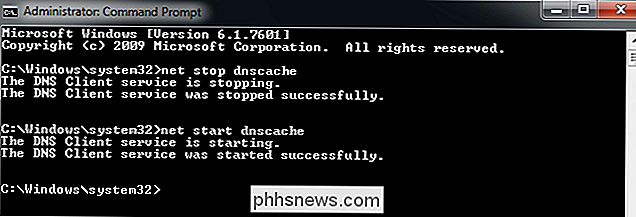
Wenn Probleme auftreten und Sie den Dienst unter Windows 10 neu starten müssen, können Sie immer versuchen, den Computer neu zu starten. Dies startet den DNS-Client-Dienst und jede andere Software auf Ihrem Computer neu.

So verschieben Sie Ihre Dokumente, Musik und andere Ordner an anderer Stelle in Windows
Standardmäßig speichert Windows Ihre persönlichen Ordner wie Dokumente, Musik, Bilder und Videos unter C: Benutzer. Wenn Sie sie auf ein sekundäres Laufwerk verschieben möchten - wenn Sie beispielsweise über eine SSD verfügen, auf der nicht alle Ihre Dateien gespeichert werden können, können Sie dies mit einer einfachen Menüoption tun.

So deaktivieren Sie zielgerichtete Anzeigen im Web
Sie haben ein wenig Zeit damit verbracht, ein Produkt auf Ihrem Telefon zu recherchieren, dann öffnen Sie Ihren Laptop und finden Anzeigen für dieses Produkt, das über die gesamte Seite verteilt ist Ort. Dies ist jedem passiert - es heißt Targeted Advertising, und es gibt Schritte, die Sie ergreifen können, um seine Wirkung auf Sie zu reduzieren.



